Turinys:

Jei esate išmaniųjų laikrodžių specifikacijų sekėjas.com, esu tikras, kad perskaitėte mūsų „Amazfit Pace“ geriausių laikrodžių sąrašą. Mes išvardijome keletą geriausių „Pace“ laikrodžių veidrodžių, kuriuos galite nemokamai atsisiųsti ir įdiegti į savo išmanųjį laikrodį. Jei norite sužinoti, kaip įdiegti atsisiųstus laikrodžio veidus, pateikėme čia paprastą žingsnis po žingsnio procesą, kaip pridėti mėgstamą laikrodžio veidą prie „Amazfit Pace“.

↑ Žingsnis po žingsnio, kaip pridėti laikrodžio veidą prie „Amazfit Pace“
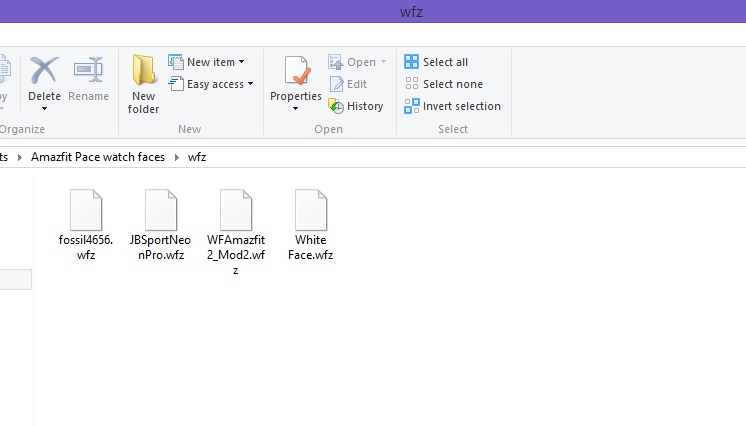
Pastaba:Prieš nustatydami „Pace“ laikrodžio ekrano diegimui, pirmiausia paruoškite laikrodžio veidus tame pačiame aplanke ir įsitikinkite, kad visi jūsų failai turi .wfz failo plėtinį. Jei dar neatsisiuntėte laikrodžių veidų, atsisiųskite toliau pateiktą failo pavyzdį, kad galėtumėte pradėti, arba peržiūrėkite mūsų geriausių „Amazfit Pace“ laikrodžių veidų sąrašą.
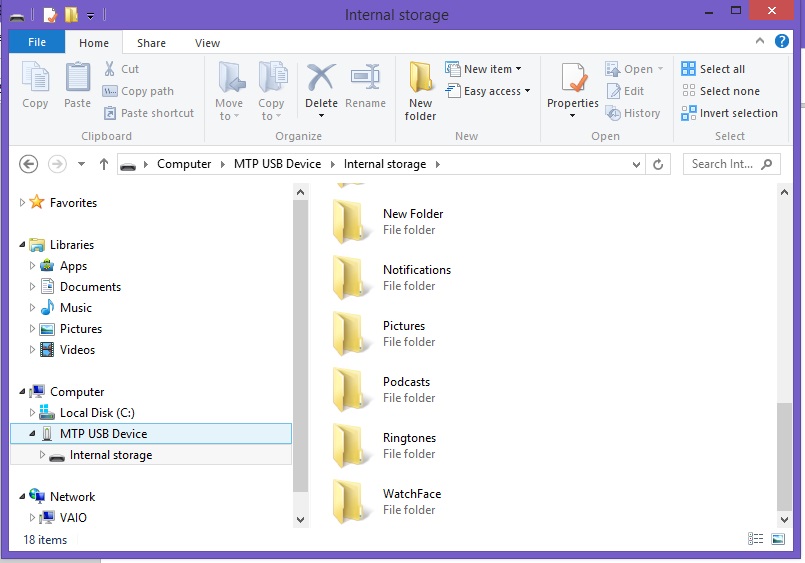
↑ A žingsnis
Prijunkite „Amazfit Pace“ prie kompiuterioPasirodo „Pace“, pabandykite atidaryti „Pace“ vidinę atmintį, pamatysite daugybę aplankų, esančių jūsų „Pace“. Atkreipkite dėmesį, nesistenkite ištrinti nė vieno „Pace“ aplanko, nes tai gali būti svarbu vidiniam jūsų išmaniojo laikrodžio veikimui. Jei „Amazfit Pace“ nebus rodomas jūsų kompiuteryje ir jis veiks tik kaip įkrovimas, atlikite toliau nurodytus veiksmus.
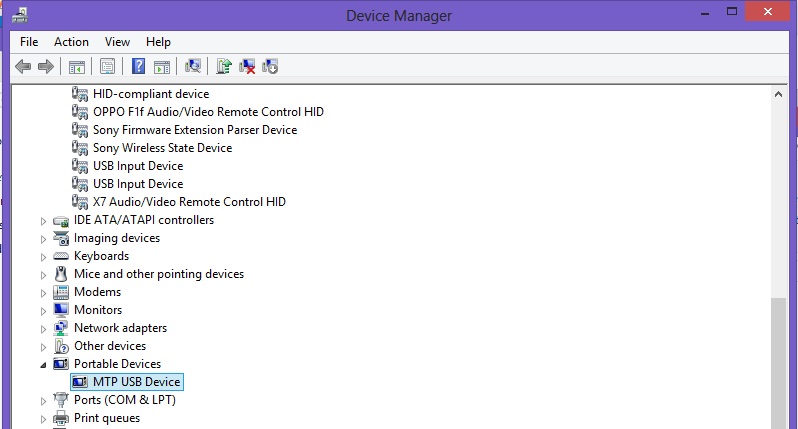
„Amazfit Pace“ nerodomas?
- Pabandykite išvalyti įkrovimo laikiklį, galbūt kontaktinė jungtis jungiasi netinkamai, jei ne, pabandykite pakeisti įkrovimo laikiklį.
- Įdiekite reikalingas USB tvarkykles
- Pašalinkite ir dar kartą įdiekite tvarkykles
- Patikrinkite, ar MTP („Media Transfer Protocol Kit“) veikia tinkamai, jei ne atsisiųskite tvarkyklę ir įdiekite ją dar kartą. Atsisiųskite MTP iš „Microsoft“ čia
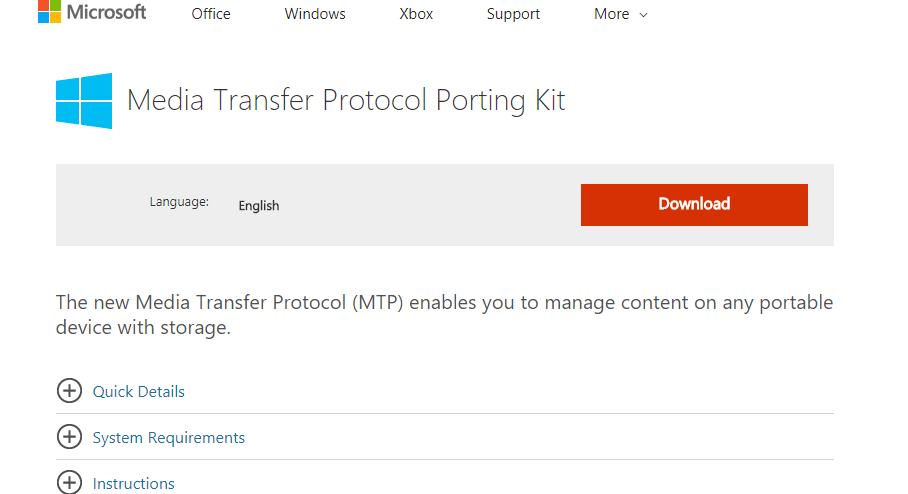
↑ B žingsnis
Jei sėkmingai sujungėte „Pace“, eikiteį vidinę atmintį, pabandykite patikrinti, ar jūsų „Amazfit Pace“ yra aplankas „WatchFace“, jei jų nėra, sukurkite aplanką su failo pavadinimu „WatchFace“.
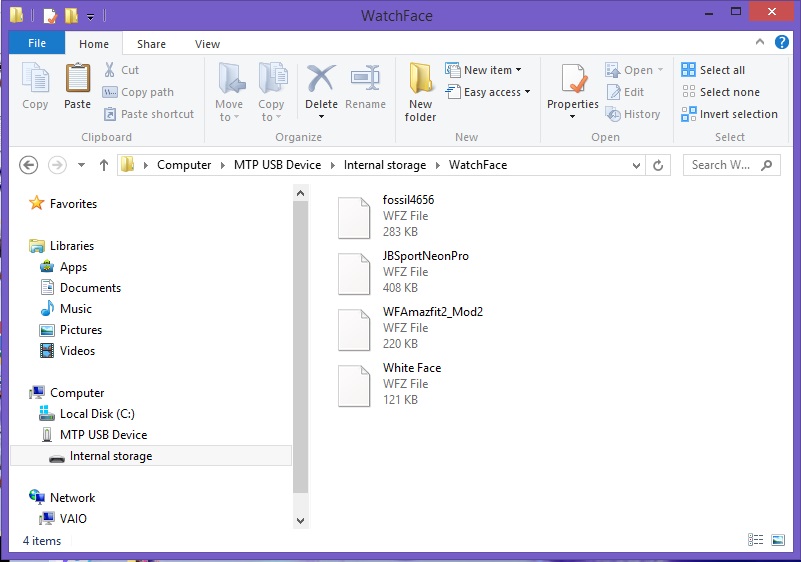
↑ C žingsnis
Nukopijuokite visus paruoštus laikrodžių veidus į „Amazfit“„Pace“ „WatchFace“ aplanke nereikia kopijuoti pavyzdinio vaizdo, kuris pateikiamas su laikrodžio veidu, tiesiog pasirinkite .wfz failą ir nukopijuokite jį į sukurtą aplanką.
↑ D žingsnis
Pridėję laikrodžio veidus prie aplanko, patikrinkite„Amazfit Pace“, nereikia iš naujo paleisti įrenginio ar išjungti „Pace“, kad pamatytumėte pakrautus laikrodžio veidus. Tiesiog ilgai paspauskite laikrodžio veidrodį ir perbraukite iš dešinės į kairę, kad pamatytumėte pridėtą (-as) laikrodžio veidą (-us) savo „Pace“. Štai ir jūs sėkmingai pridėjote laikrodžio veidą prie savo įrenginio.
Atkreipkite dėmesį, kad pridėtus laikrodžio veidus galima naudoti tik „Amazfit Pace“ įrenginyje, o ne išmaniojo telefono palaikymo programoje.
Klausimai ir atsakymai
- Kur galiu atsisiųsti „Amazfit Pace“ laikrodžių veidus?
Šioje svetainėje yra daugybė dizainerių ir ypač „Amazfit Pace“ vartotojų, kurie labai dosniai dalijasi savo sukurtais laikrodžių veidais. https://sawfb.fabiobarbon.click/ turi šimtus gerbėjų prisidėtų laikrodžių veidų, taip pat galite ieškoti kūrybinio dizaino Visuotinė „Facebook“ puslapių grupė, skirta „Amazfit“.
Perskaitykite prieš atlikdami bet kokius papildymus ar atnaujinimus„Pace“, darykite tai savo pačių rizika, aukščiau pateikta instrukcija gali skirtis priklausomai nuo jūsų įrenginio ir įrenginio, iki šiol ji mums gerai veikia ir taip pat gali veikti jūsų kompiuteryje ir „Pace“, bet be jokių garantijų.


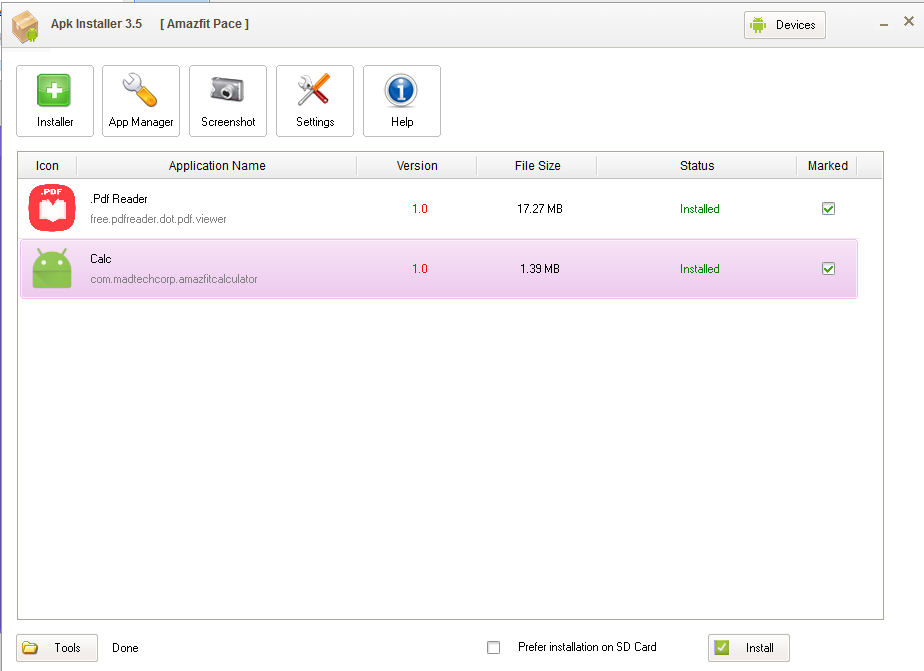

![Kaip įdiegti „Mi Band 4“ pasirinktinį laikrodžio veidą [pamoka]](/images/Resources/How-to-Install-Custom-Watch-Face-for-Mi-Band-4-Tutorial_1445.jpg)




![[Deal] NO.1 G5 Smartwatch 67% OFF](/images/Wearable-Deals/Deal-NO.1-G5-Smartwatch-67-OFF_3210.jpg)
![[Deal] NO.1 G6 Smartwatch - tik 19 USD „Geekbuying“!](/images/Wearable-Deals/Deal-NO.1-G6-Smartwatch-Only-19-at-Geekbuying_3168.jpg)


